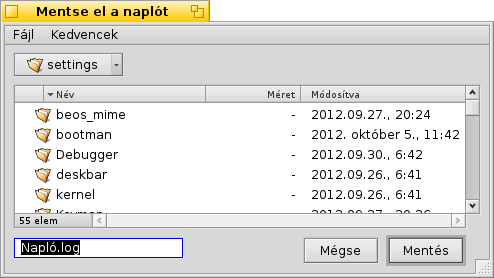Haiku-specifikus parancssori programok
Haiku-specifikus parancssori programok
| Útvonal: | /boot/system/bin ~/config/bin ~/config/non-packaged/bin/ |
Az összes, Haiku-val érkező parancssori program a /boot/system/bin/ mappában található. Telepítés után a programok a ~/config/bin/ mappába kerülnek. A saját programjaidat pedig ajánlott a ~/config/non-packed/bin/ mappába másolni. Ezek az útvonalak mind szerepelnek a PATH (keresési útvonal) változóban, és e miatt a benne lévő programokat a rendszer automatikusan megtalálja.
Az alábbi lista nem teljes, nem talátalmazza az összes programot, csak a leghasznosabbakat mutatja be. Nézz szét nyugodtan, hogy mi található a bin/ mappákban. Ezeket a programokat a --help paraméterrel indítva kaphatunk egy kis segítséget, hogy milyen opciók érhetőek el a programhoz, illetve hogy hogyan kell azt használni.
 Jellemzőkhöz: listattr, catattr, addattr, rmattr, copyattr
Jellemzőkhöz: listattr, catattr, addattr, rmattr, copyattr
Ezek a parancsok a jellemzők megjelenítésére, kiolvasására, hozzáadására vagy törlésére használhatóak.
Ezek a meta adatok csak BFS fájlrendszerrel rendelkező lemezeken érhetőek el. A fájlok másolása más fájlrendszerre ezen adatok elvesztésével jár!
További információk a Jellemzők a Terminálban című fejezetben.
 Indexeléshez: lsindex, mkindex, reindex, rmindex
Indexeléshez: lsindex, mkindex, reindex, rmindex
Ezen parancsok használatával kilistázhatóak, létrehozhatóak és törölhetőek az indexeket.
További információk az Indexek fejezetben.
 Hasznos parancsok szkriptekhez
Hasznos parancsok szkriptekhez
Itt található néhány parancssori program, amik kifejezetten szkriptekhez készültek (további információk a Bash és szkriptek fejezetben).
alert | Az alert felkínálja a lehetőséget egy figyelmeztető ablak megjelenítésére egyéni szöveggel, ikonnal és 3 gombbal. Eredmény képpen visszaadja a lenyomott gomb címét és a visszatérési kódot (0-val kezdődően). Példa: alert --idea "RemekProgram(tm) telepítés kész! Szeretne készíteni egy hivatkozást hozzá?" \ "Az Asztalra" "Az Asztalsávba" "Nem kérek"
| |
filepanel | A filepanel lehetőséget nyújt arra, hogy kiválasztjuk egy fájl vagy mappa helyét megnyitás vagy mentés céljából. Az ablak bezárása után megkapjuk a kiválasztott fájl vagy mappa útvonalát. Több paraméter is elérhető, például az induló mappa, az ablak címe, mentés esetén a fájl neve, és az engedélyezett fájltípusok. Példa: filepanel -s -t "Mentse el a naplót" -d ~/config/settings -n Napló.log
| |
hey | A hey egy hasznos kis program, ami segítségével BMessage üzeneteket küldhetünk programoknak, majd megkapjuk a válaszokat is. Ez szkript írásakor lehet hasznos, például egy program "távirányítása" szkriptből vagy parancssorból. A használata egy kicsit összetett... Köszönhetően Scot Hacker BeOS Bible könyvének, kapunk egy kis hey leírást, melyet Chris Herborth készített. | |
query | A query a kereső panel parancssori megfelelője. A leggyorsabb módja a kereső feltételeknek a generálására az, ha a kereső panelben a készítjük el a keresési szabályt, majd azt dupla idézőjel (") közé rakva bemásoljuk a query parancs után paraméternek a Terminálba vagy a szkriptbe. | |
waitfor | A waitfor egy hasznos kis program, aminek segítségével várhatunk egy program elindításáig, vagy bezárásig. |
 További parancsok
További parancsok
checkfs | A checkfs egy fontos program, ami a fájlrendszer hibáit ellenőrzi. Egyszerűen csak adjuk meg a lemez nevét, például /Haiku és az összes fájlt le fogja ellenőrizni. | |
desklink | A desklink lehetőséget ad arra, hogy bármilyen fájlt, mappát, lekérdezést vagy programot az Asztalsávra, a Polcra helyezzünk. Továbbá lehetőségünk van helyi menüvel is ellátni azt. Az alábbi példa a screenshot programot használja néhány opcióval (a "\" az első sor végén a sortörést jelzi a Terminálban): desklink "cmd=Aktív ablak (2mp):/bin/screenshot --window --border --delay 2" \ "cmd=Replikáns törlése:desklink --remove=screenshot" /bin/screenshot
| |
diskimage | A diskimage lehetővé teszi, hogy egy fájlt lemezként regisztráljunk. Például, a Haiku "anyboot" képfájlt regisztrálva azt csatolhatjuk a Nyomkövetőben, és szerkeszthetünk, másolhatunk illetve törölhetünk róla fájlokat mielőtt a Telepítőt használnánk. | |
open | Az open egy hasznos kis program. Használatával bármilyen fájl megnyitható a hozzárendelt programmal, vagy megadhatjuk neki egy program azonosítóját, így anélkül is indíthatunk programot, hogy tudnánk az útvonalát. Ugyan úgy működik internet címekkel is és "virtuális" mappákkal: . a jelenlegi mappa és .. a szülő mappa, melyek a Nyomkövetőben nyílnak meg. |
 Magyar
Magyar Français
Français Deutsch
Deutsch Italiano
Italiano Русский
Русский Español
Español Svenska
Svenska 日本語
日本語 Українська
Українська 中文 [中文]
中文 [中文] Português
Português Suomi
Suomi Slovenčina
Slovenčina Português (Brazil)
Português (Brazil) Català
Català Polski
Polski English
English